বিষয়বস্তুৰ তালিকা
এই লেখাটোত মই দেখুৱাম যে আপুনি কেনেকৈ গণনা কৰিব পাৰে যদি এটা কোষত এক্সেলত লিখা থাকে। মই আপোনাক দেখুৱাম যে লিখনী থকা কোষৰ সংখ্যা, লগতে সংখ্যাও গণনা কৰিব ঘৰসমূহ যি লিখনীসমূহ ধাৰণ কৰে কিন্তু এটা নিৰ্দিষ্ট লিখনী মান অন্তৰ্ভুক্ত বা বাদ দিয়ে।
অভ্যাস কাৰ্য্যপুস্তিকা ডাউনলোড কৰক
যদি ঘৰত Text.xlsm থাকে তেন্তে গণনা কৰক
5 সহজ পদ্ধতি যদি Cell ত Excel ত লিখনী থাকে তেন্তে গণনা কৰক
ইয়াত আমি কিছুমান গ্ৰাহকৰ নাম আৰু তেওঁলোকৰ যোগাযোগ ঠিকনা ৰ সৈতে এটা ডাটা ছেট পাইছো সূৰ্য্যমুখী কিণ্ডাৰগাৰ্টেন।
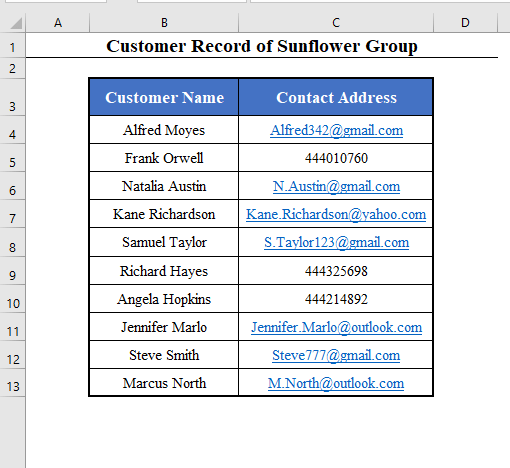
আজি আমাৰ উদ্দেশ্য হৈছে যোগাযোগ ঠিকনাৰ ভিতৰত কিমান ঠিকনা ইমেইল ঠিকনা।
অৰ্থাৎ আমি এটা ঠিকনা গণনা কৰিম যদি সেইটো এটা লিখা হয়, এটা সংখ্যা নহয়।
১. যদি ঘৰত Excel ত লিখনী থাকে তেন্তে গণনা কৰিবলৈ COUNTIF ফাংচন ব্যৱহাৰ কৰক
আপুনি লিখনী ধাৰণ কৰা কোষৰ সংখ্যা গণনা কৰিবলৈ Excel ৰ COUNTIF ফাংচন ব্যৱহাৰ কৰিব পাৰে।
সেইটো সম্পন্ন কৰিবলৈ, COUNTIF ফলন ৰ মাপকাঠী হিচাপে এটা তাৰকা চিহ্ন (*) ব্যৱহাৰ কৰক।
গতিকে ইমেইল ঠিকনাৰ মুঠ সংখ্যা গণনা কৰাৰ সূত্ৰটো হ’ব:
=COUNTIF(C4:C13,"*") [ ইয়াত C4:C13 মোৰ যোগাযোগ ঠিকনাৰ পৰিসৰ। আপুনি ইয়াক আপোনাৰ প্ৰয়োজন অনুসৰি সন্নিবিষ্ট কৰে।]
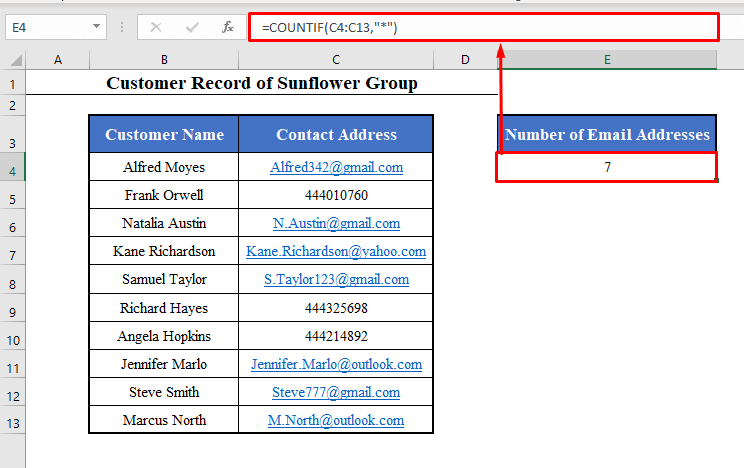
চাওক, ই মুঠ লিখনী ঠিকনাৰ সংখ্যা গণনা কৰিছে, অৰ্থাৎ ইমেইল ঠিকনা।
ফলাফল হ’ল<১>৭<২>।
অধিক পঢ়ক: বিভিন্ন লিখনীৰ সৈতে Excel ত কোষ কেনেকৈ গণনা কৰিব লাগে (5 উপায়)
2. ISTEXT আৰু SUMPRODUCT ফলনসমূহ গণনা কৰিবলে সংযুক্ত কৰক যদি কোষে Excel
ত লিখনী ধাৰণ কৰে আপুনি ISTEXT ফলন আৰু SUMPRODUCT ফলন ৰ এটা সংমিশ্ৰণও <লৈ ব্যৱহাৰ কৰিব পাৰে 1>এক্সেলত লিখনী মান থকা কোষসমূহ গণনা কৰক ।
ইমেইল ঠিকনাৰ সংখ্যা এইদৰে গণনা কৰিবলে, আপোনাৰ ডাটা ছেটৰ যিকোনো ঘৰ নিৰ্ব্বাচন কৰক আৰু এই সূত্ৰ সুমুৱাওক:
=SUMPRODUCT(--ISTEXT(C4:C13)) [ ইয়াত C4:C13 মোৰ যোগাযোগ ঠিকনাৰ পৰিসৰ। আপুনি ইয়াক আপোনাৰ প্ৰয়োজন অনুসৰি সন্নিবিষ্ট কৰে।]
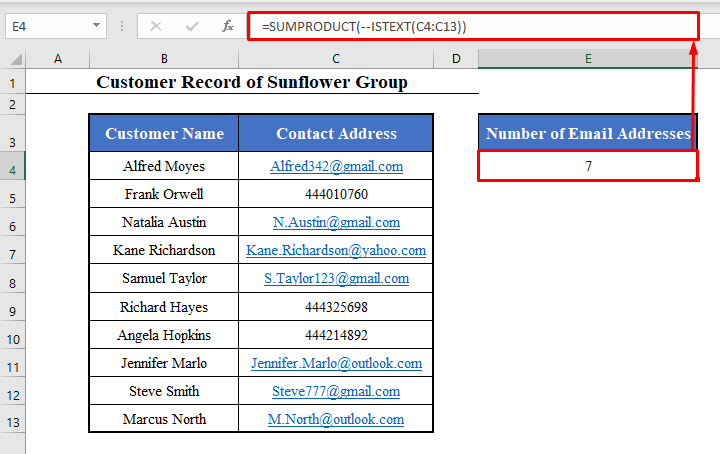
চাওক, আমি পুনৰ টেক্সট ঠিকনাৰ সংখ্যা সফলতাৰে গণনা কৰিছো। আৰু সেয়া হ’ল 7 ।
⧪ সূত্ৰৰ ব্যাখ্যা:
- ISTEXT(C4:C13) পৰিসীমাৰ প্ৰতিটো কোষ পৰীক্ষা কৰে C4: C13 আৰু এটা TRUE ঘূৰাই দিয়ে যদি ঘৰত এটা লিখনী থাকে। অন্যথা, ই এটা FALSE ঘূৰাই দিয়ে।
- এইদৰে ISTEXT(C4:C13) এ বুলিয়ান মানসমূহৰ এটা এৰে ঘূৰাই দিয়ে, TRUE আৰু FALSE ।
- –ISTEXT(C4:C13) এ ISTEXT ফাংচন দ্বাৰা ঘূৰাই দিয়া এৰেক 1 আৰু 0 ৰ এৰেলৈ ৰূপান্তৰ কৰে।
- ই TRUE ক 1 লৈ আৰু FALSE ক 0 লৈ ৰূপান্তৰ কৰে।
- শেষত, SUMPRODUCT ফাংচন এ মুঠ পৰিসৰৰ যোগফল ঘূৰাই দিয়ে। অৰ্থাৎ ই ৰেঞ্জত থকা ১’ৰ সংখ্যা ঘূৰাই দিয়ে।
- এইদৰে সূত্ৰটোৱে কোষৰ সংখ্যা ঘূৰাই দিয়েযি পৰিসীমাৰ ভিতৰত লিখনী মানসমূহ ধাৰণ কৰে। <১৭><১৮><১১><৫>৩. যদি চেলত Excel ত এটা নিৰ্দিষ্ট লিখনী অন্তৰ্ভুক্ত কৰি লিখনী থাকে তেন্তে গণনা কৰিবলৈ COUNTIF ফাংচন ব্যৱহাৰ কৰক
এতিয়ালৈকে, আমি লিখনী ঠিকনা থকা কোষৰ সংখ্যা গণনা কৰিছো, অৰ্থাৎ, ইমেইল ঠিকনাসমূহ।
আপুনি COUNTIF ফাংচন ব্যৱহাৰ কৰিব পাৰে এটা নিৰ্দিষ্ট লিখনী অন্তৰ্ভুক্ত কৰি লিখনী মান ধাৰণ কৰা কোষৰ সংখ্যা গণনা কৰিবলৈ।
উদাহৰণস্বৰূপে, আহক Gmail ঠিকনা ব্যৱহাৰ কৰা গ্ৰাহকৰ সংখ্যা গণনা কৰিবলৈ চেষ্টা কৰক।
সেইটো সম্পন্ন কৰিবলৈ আমি তাৰ ভিতৰত “gmail” ষ্ট্ৰিং অন্তৰ্ভুক্ত কৰা কোষৰ সংখ্যা গণনা কৰিব লাগিব।
সৰল। মাত্ৰ COUNTIF ফাংচন ৰ ভিতৰত এটা Asterisk চিহ্ন (*) ৰ ভিতৰত “gmail” লিখনীক মাপকাঠী হিচাপে ৰেপ কৰক।
সূত্ৰটো হ’ব:
=COUNTIF(C4:C13,"*gmail*")⧪ টোকা:
- ইয়াত <১>C4:C13 মোৰ যোগাযোগ ঠিকনাৰ পৰিসৰ।
- আৰু “gmail” হৈছে আমি বিচৰা নিৰ্দিষ্ট লিখনী।
- আপুনি আপোনাৰ প্ৰয়োজন অনুসৰি এইবোৰ সুমুৱাই দিয়ে।
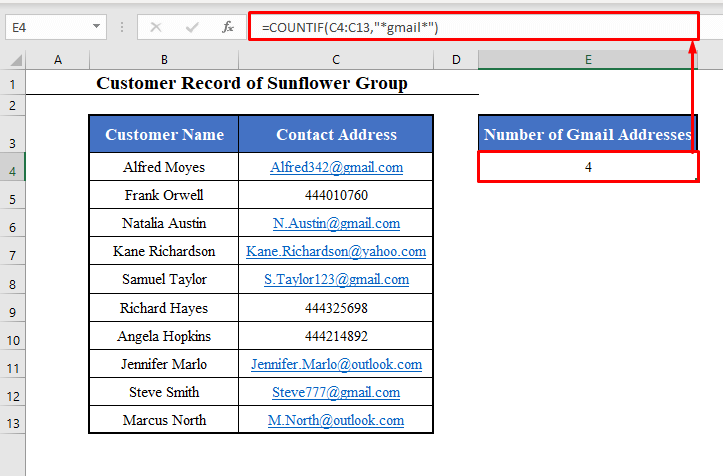
চাওক, ই সফলতাৰে Gmail ঠিকনা থকা মুঠ কোষৰ সংখ্যা গণনা কৰিছে।
আৰু ই 4 ।
⧪ সূত্ৰৰ ব্যাখ্যা:
- ইয়াত COUNTIF ফাংচন ৰ মাপকাঠী হৈছে “*gmail*”<২> . ই ইয়াত লিখনী মান “gmail” থকা সকলো ষ্ট্ৰিং গণনা কৰে।
- গতিকে COUNTIF(C4:C13,”*gmail*”) এ C4:C13 পৰিসীমাৰ ভিতৰৰ সকলো কোষ গণনা কৰে যি “gmail” লিখনী ধাৰণ কৰে।
অধিক পঢ়ক: এক্সেলত এটা স্তম্ভত নিৰ্দিষ্ট শব্দ কেনেকৈ গণনা কৰিব লাগে (২টা পদ্ধতি)
4. যদি ঘৰত Excel ত এটা নিৰ্দিষ্ট লিখনী বাদ দি লিখনী থাকে তেন্তে গণনা কৰিবলৈ COUNTIFS ফাংচন ব্যৱহাৰ কৰক
পূৰ্বৰ অংশত, আমি এটা নিৰ্দিষ্ট লিখনীকে ধৰি লিখনী মান থকা কোষৰ সংখ্যা গণনা কৰিবলৈ চেষ্টা কৰিছিলো।
আমি এটা নিৰ্দিষ্ট লিখনী বাদ দি লিখনী মান থকা কোষৰ সংখ্যাও গণনা কৰিব পাৰো।
তাৰ বাবে আপুনি COUNTIF ফাংচন ৰ পৰিবৰ্তে COUNTIFS ফাংচন ব্যৱহাৰ কৰিব লাগিব।
উদাহৰণস্বৰূপে, ইমেইল ঠিকনা থকা কোষবোৰৰ সংখ্যা গণনা কৰিবলৈ চেষ্টা কৰোঁ, কিন্তু জিমেইল ঠিকনা নহয়।
ইয়াত আমি “Gmail” ষ্ট্ৰিং বাদ দি টেক্সট মান থকা কোষৰ সংখ্যা গণনা কৰিব লাগিব।
যিকোনো উপযুক্ত কোষ নিৰ্বাচন কৰক আৰু এই সূত্ৰটো দিয়ক:
=COUNTIFS(C4:C13,"*",C4:C13,"*gmail*")⧪ টোকা:
- ইয়াত C4:C13 মোৰ যোগাযোগ ঠিকনাৰ পৰিসৰ।
- আৰু “gmail” হৈছে আমি বাদ দিব বিচৰা নিৰ্দিষ্ট লিখনী।
- আপুনি আপোনাৰ প্ৰয়োজন অনুসৰি এইবোৰ সুমুৱাই দিয়ে।
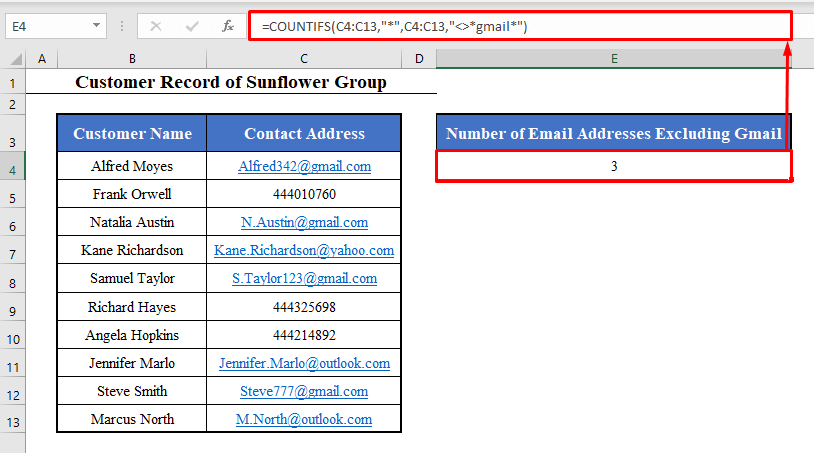
চাওক, আমি পুনৰ সফলতাৰে ইমেইল ঠিকনাৰ সংখ্যা গণনা কৰিলোঁ যিবোৰ জিমেইল ঠিকনা নহয়।
ই 3 ।
⧪ সূত্ৰৰ ব্যাখ্যা:
- COUNTIFS ফলন প্ৰথমে সকলো গণনা কৰেপ্ৰথম মাপকাঠী বজাই ৰখা কোষ।
- তাৰ পিছত ই দ্বিতীয় মাপকাঠী বজাই ৰখা সকলো কোষ গণনা কৰে, ইত্যাদি ইত্যাদি।
- ইয়াত ই প্ৰথমে C4:C13 পৰিসীমাৰ ভিতৰৰ সকলো কোষ গণনা কৰে যিবোৰ লিখনী মান ( “*” ).
- তাৰ পিছত ই আকৌ “gmail” ( “*gmail*” ) লিখনী অন্তৰ্ভুক্ত নকৰা সকলো কোষ গণনা কৰে। ইয়াত “*gmail*” য়ে “*gmail* ” ৰ সমান নহয় বুলি বুজায়।
- এইদৰে, সূত্ৰই লিখনী মান থকা সকলো কোষ গণনা কৰে, কিন্তু “gmail” বাদ দি। <১৭><১৮><১১><৫>৫. সকলো কাম একেলগে সম্পন্ন কৰিবলৈ এটা VBA ক'ড চলাওক
এতিয়ালৈকে, আমি চাৰিটা কাম পৃথকে পৃথকে এক্সিকিউট কৰিছো:
- লিখনী ধাৰণ কৰা কোষৰ সংখ্যা গণনা কৰক
- তাৰ পিছত লিখনী নথকা কোষৰ সংখ্যা গণনা কৰক
- লিখনী থকা কিন্তু এটা নিৰ্দিষ্ট লিখনী অন্তৰ্ভুক্ত কৰা কোষৰ সংখ্যা গণনা কৰক
- লিখনী ধাৰণ কৰা কোষৰ সংখ্যাও গণনা কৰক কিন্তু এটা নিৰ্দিষ্ট লিখনী বাদ দিয়ক
এতিয়া, আমি এটা VBA ক'ড ব্যৱহাৰ কৰি এটা মেক্ৰ' বিকশিত কৰিম যিয়ে চাৰিওটা কাম একেলগে কৰিব পাৰে।
⧪ স্তৰ ১:
➤ আপোনাৰ কিবৰ্ডত ALT+F11 টিপক। VBA উইণ্ডো খোল খাব।
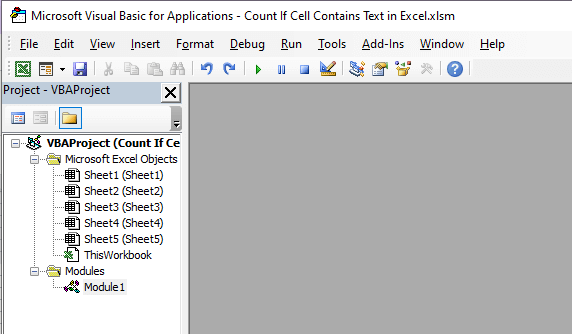
⧪ স্তৰ ২:
➤ Insert টেবলৈ যাওক VBA উইণ্ড'।
➤ উপলব্ধ বিকল্পসমূহৰ পৰা, মডিউল নিৰ্ব্বাচন কৰক।
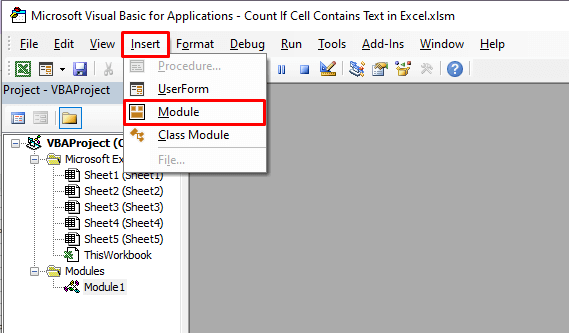
⧪ তৃতীয় পদক্ষেপ:
➤ “মডিউল 1” নামৰ এটা নতুন মডিউল উইণ্ড’ খোল খাব।
➤ মডিউলত নিম্নলিখিত VBA ক'ড সন্নিবিষ্ট কৰক।
⧪ ক'ড:
4755
⧪ টোকা:
- এই ক'ডে এটা মেক্ৰ'<2 উৎপন্ন কৰে> গণনা_যদি_কোষত_পাঠ্য থাকে বুলি কোৱা হয়।
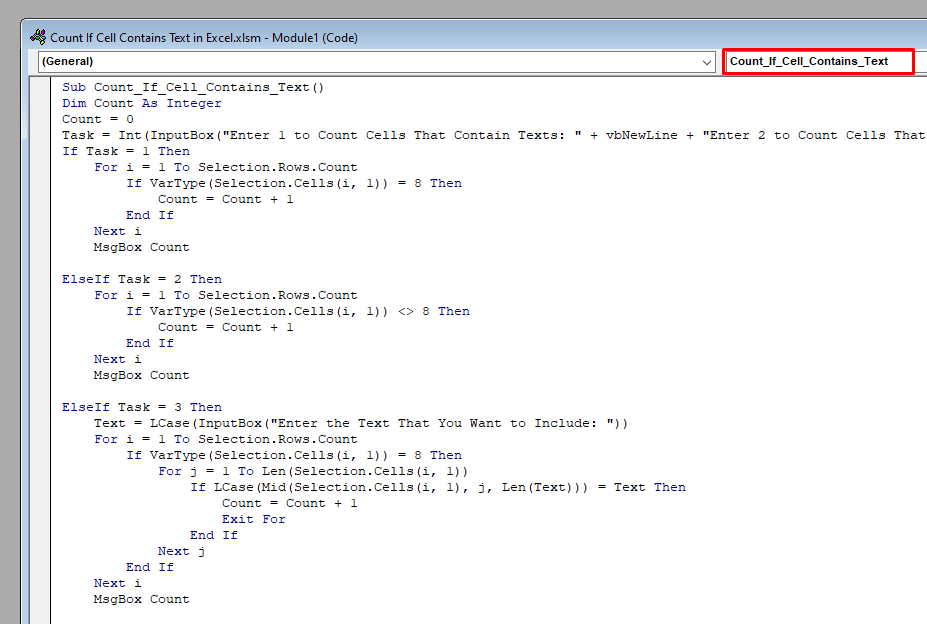
⧪ স্তৰ ৪:
➤ কাৰ্য্যপুস্তিকাখন এক্সেল মেক্ৰ' হিচাপে সংৰক্ষণ কৰক -সামৰ্থবান কাৰ্য্যপুস্তিকা .
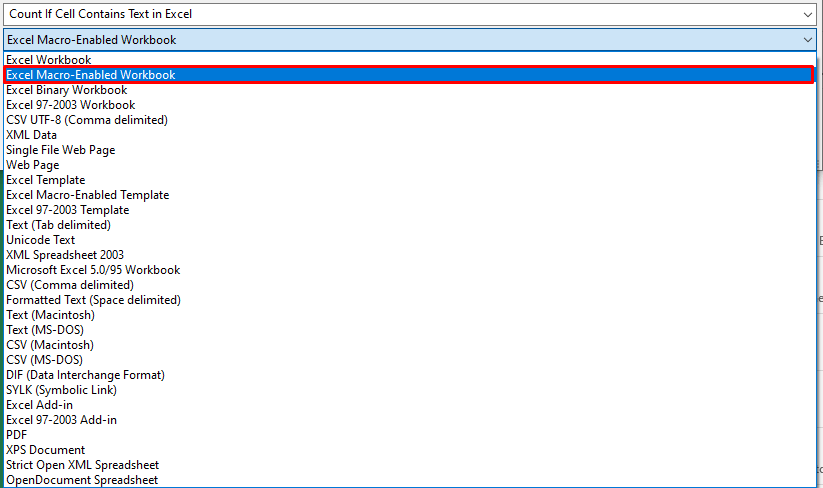
⧪ স্তৰ ৫:
➤ আপোনাৰ কাৰ্য্যপত্ৰিকালৈ উভতি যাওক।
➤ আপোনাৰ ডাটা ছেটত ঘৰসমূহৰ পৰিসীমা নিৰ্ব্বাচন কৰক য'ত আপুনি লিখনী গণনা কৰিব বিচাৰে।
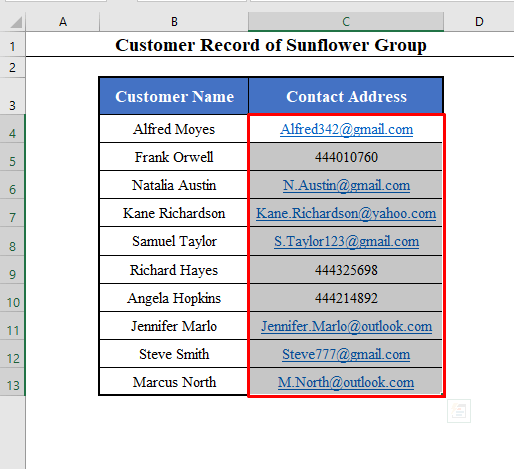
⧪ স্তৰ ৬:
➤ তাৰ পিছত আপোনাৰ কিবৰ্ডত ALT+F8 টিপক।
➤ Macro নামৰ এটা সংলাপ বাকচ খোল খাব। Count_If_Cell_Contains_Text নিৰ্ব্বাচন কৰক ( মেক্ৰ' ) ৰ নাম আৰু চালক ত ক্লিক কৰক।
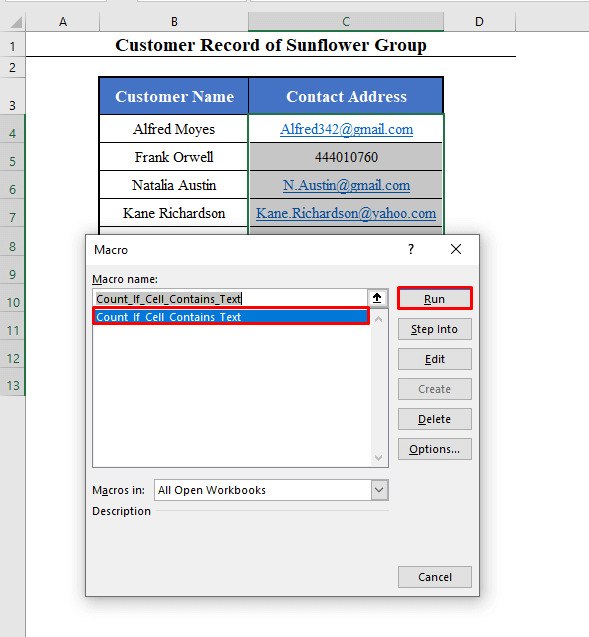
⧪ ৭ম স্তৰ:
➤ এটা ইনপুট বক্স সুধি ওলাব আপুনি 1 ৰ পৰা 4 ৰ মাজত এটা পূৰ্ণসংখ্যা সুমুৱাব, প্ৰত্যেকেই তাত উল্লেখ কৰা এটা নিৰ্দিষ্ট কামৰ বাবে।
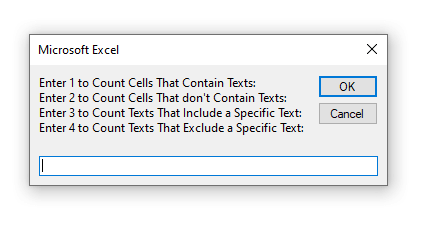
⧪ স্তৰ ৮:
➤ যদি আপুনি লিখনী মান থকা কোষ গণনা কৰিব বিচাৰে, 1<2 লিখক>. তাৰ পিছত ঠিক আছে ক্লিক কৰক।
➤ আপুনি এটা বাৰ্তা বাকচ পাব যিয়ে আপোনাক লিখনী ধাৰণ কৰা কোষৰ সংখ্যা দেখুৱাব (এই উদাহৰণত 7 )।
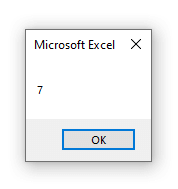
⧪ স্তৰ ৯:
➤ যদি আপুনি লিখনী মান নথকা কোষ গণনা কৰিব বিচাৰে, লিখক ২<২>। তাৰ পিছত ঠিক আছে ক্লিক কৰক।
➤ আপুনি এটা বাৰ্তা বাকচ পাব যিয়ে আপোনাক ঘৰৰ সংখ্যা দেখুৱাব যিয়ে...লিখনী নাথাকে (এই উদাহৰণত 3 )।

⧪ স্তৰ ১০:
➤ যদি আপুনি লিখনী মান থকা কোষ গণনা কৰিব বিচাৰে, কিন্তু এটা নিৰ্দিষ্ট লিখনী অন্তৰ্ভুক্ত কৰে, তেন্তে সুমুৱাওক <১>৩<২>। তাৰ পিছত ঠিক আছে ক্লিক কৰক।
➤ আপুনি আন এটা ইনপুট বাকচ পাব যিয়ে আপোনাক নিৰ্দিষ্ট লিখনী প্ৰৱেশ কৰিবলৈ ক'ব। ইয়াত মই “gmail” দিছো।
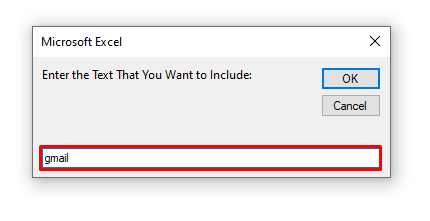
⧪ টোকা: এইটো কেছ-অসংবেদনশীল। অৰ্থাৎ, যদি আপুনি “Gmail” লিখে, ইয়াত “gmail” ও অন্তৰ্ভুক্ত হ'ব।
➤ তাৰ পিছত ঠিক আছে ক্লিক কৰক।
➤ আপুনি এটা বাৰ্তা বাকচ পাব যিয়ে আপোনাক লিখনী ধাৰণ কৰা কোষৰ সংখ্যা দেখুৱাব, কিন্তু নিৰ্দিষ্ট লিখনী অন্তৰ্ভুক্ত কৰক ( “gmail” ইয়াত, 4 )।
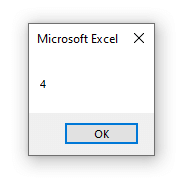
⧪ স্তৰ ১১:
➤ যদি আপুনি লিখনী মান থকা কোষ গণনা কৰিব বিচাৰে, কিন্তু এটা নিৰ্দিষ্ট লিখনী বাদ দিয়ে, সুমুৱাওক <১>৪<২>। তাৰ পিছত ঠিক আছে ক্লিক কৰক।
➤ আপুনি আন এটা ইনপুট বাকচ পাব যিয়ে আপোনাক নিৰ্দিষ্ট লিখনী প্ৰৱেশ কৰিবলৈ ক'ব। ইয়াত মই আকৌ “gmail” দিছো।
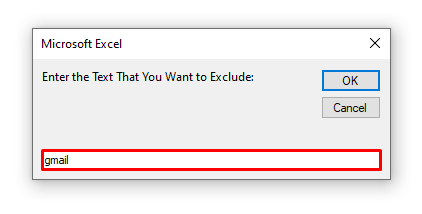
⧪ টোকা: এইটোও কেছ-অসংবেদনশীল। অৰ্থাৎ, যদি আপুনি “Gmail” লিখে, তেন্তে ইও ভালদৰে কাম কৰিব।
➤ তাৰ পিছত ঠিক আছে ক্লিক কৰক।
➤ আপুনি এটা বাৰ্তা বাকচ পাব যিয়ে আপোনাক লিখনী ধাৰণ কৰা কোষৰ সংখ্যা দেখুৱাব, কিন্তু নিৰ্দিষ্ট লিখনী বাদ দিয়ক ( “gmail” ইয়াত, 3 )।
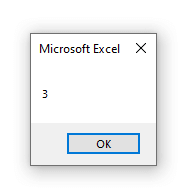
অধিক পঢ়ক: নিৰ্দিষ্ট লিখনী যুক্ত কোষ গণনা কৰিবলৈ VBA এক্সেল কৰক
উপসংহাৰ
এই পদ্ধতিসমূহ ব্যৱহাৰ কৰি আপুনি যদি গণনা কৰিব পাৰেএটা কোষত এক্সেলত লিখনী থাকে, লগতে এটা নিৰ্দিষ্ট লিখনী অন্তৰ্ভুক্ত বা বাদ দিয়া। আপুনি আন কোনো পদ্ধতি জানেনে? নে আপোনাৰ কিবা প্ৰশ্ন আছে? আমাক নিঃসংকোচে সুধিব। <৩>

